新着図書の紹介を掲載しました。メニューの「図書室」→「司書の部屋」でご覧いただけます。
浦研ダイアリー
ICT活用、iPad / iPhone関連の最新記事は 『ICTダイアリー』 に移動。
 SoundFont について 【更新】
SoundFont について 【更新】
藤本健の“DTMステーション” に 『改めて見直そうよ、SoundFont』 という記事が掲載されているので紹介します。
SoundFontはその名のとおり、音色をワープロの文字のフォントのように扱えるようにしたもので、SoundFontを差し替えると音色が変わるイメージです。研究所HPでも無料で使えるGM音源、フリーのSoundFontをWindowsのシーケンサーで活用することや、最近ではiOS音楽アプリの bs-16i で活用出来ることを紹介してきましたが、いまいち伝えきれていない感じでした。
フリーのSoundFontはネット上に数多く存在するので、iOS機器による音楽作成に興味のある方は記事をお読みになり、記事の中で紹介する Today's SoundFont の解説を参考にSoundFontを試してみることをお勧めします。
iOS音楽アプリの bs-16i の場合は、iTunesのファイル共有機能やOpen In機能※で bs-16i に読み込んでおけば、ネット上で探した楽器が bs-16i で使用できます。Youtubeから、読み込んだSoundFontを bs-16i で呼び出して使用する様子がわかる動画を掲載します。どのようなことが可能になるのかを、動画でご確認ください。
※Open In機能 : いったん、別アプリで開いたファイルを読み込むことができる機能。音楽アプリに限らず、プレゼンアプリでも活用できます。
 改めて見直そうよ、SoundFont 藤本健の“DTMステーション”
改めて見直そうよ、SoundFont 藤本健の“DTMステーション”

SoundFontはその名のとおり、音色をワープロの文字のフォントのように扱えるようにしたもので、SoundFontを差し替えると音色が変わるイメージです。研究所HPでも無料で使えるGM音源、フリーのSoundFontをWindowsのシーケンサーで活用することや、最近ではiOS音楽アプリの bs-16i で活用出来ることを紹介してきましたが、いまいち伝えきれていない感じでした。
フリーのSoundFontはネット上に数多く存在するので、iOS機器による音楽作成に興味のある方は記事をお読みになり、記事の中で紹介する Today's SoundFont の解説を参考にSoundFontを試してみることをお勧めします。
iOS音楽アプリの bs-16i の場合は、iTunesのファイル共有機能やOpen In機能※で bs-16i に読み込んでおけば、ネット上で探した楽器が bs-16i で使用できます。Youtubeから、読み込んだSoundFontを bs-16i で呼び出して使用する様子がわかる動画を掲載します。どのようなことが可能になるのかを、動画でご確認ください。
※Open In機能 : いったん、別アプリで開いたファイルを読み込むことができる機能。音楽アプリに限らず、プレゼンアプリでも活用できます。
 改めて見直そうよ、SoundFont 藤本健の“DTMステーション”
改めて見直そうよ、SoundFont 藤本健の“DTMステーション”
bs-16i 《ユニバーサルアプリ》
16パート使用可能なプレイバックサンプラーアプリ。鍵盤楽器、MIDI音源、MIDIプレーヤーとして使えます。
SoundFontに対応しているので、インターネットに多数存在するフリーの音源素材を使って演奏したりMIDI音源として活用することができます。また、GM/GS対応のSoundFontがプリインストールされているのでGM/GS対応音源としてすぐに使用することが出来ます。
ハード音源とパソコンを使って始めた頃のDTM環境と比べると、夢のような環境です。(SC-55MK2・SB-55・ノートPCをポケットに入れて持ち歩けるようなものです。)
 外部音源としても利用可能な、超強力iPad用国産ソフトシンセ、bs-16i 藤本健の“DTMステーション”
外部音源としても利用可能な、超強力iPad用国産ソフトシンセ、bs-16i 藤本健の“DTMステーション”
続きに、『ネットで探したSoundFontを【bs-16i】で使用する方法』を追加しました。
ハード音源とパソコンを使って始めた頃のDTM環境と比べると、夢のような環境です。(SC-55MK2・SB-55・ノートPCをポケットに入れて持ち歩けるようなものです。)
 外部音源としても利用可能な、超強力iPad用国産ソフトシンセ、bs-16i 藤本健の“DTMステーション”
外部音源としても利用可能な、超強力iPad用国産ソフトシンセ、bs-16i 藤本健の“DTMステーション”続きに、『ネットで探したSoundFontを【bs-16i】で使用する方法』を追加しました。
ネットで探したSoundFontを【bs-16i】で使用する方法
【Free SF2】というSoundFont掲載サイトを例に、説明します。エレキギターの音色を探して【bs-16i】で使えるようにするまでの流れです。
高価な楽器を使って作成されたSoundFontもあり、この方法(Open In機能)をマスターすると、Webから楽器を拾ってくるような感覚で様々な楽器が使用できます。
①Guitarをタップし、音色を選ぶ・・・Marshall Stratocasterを選んでみました。


②SoundFont(.SF2)であれば【bs-16i】に直接読み込めるので[次の方法で開く]→[bs-16iで開く]をタップして読み込む



※圧縮ファイルの場合は、GoodReaderなどの解凍可能なアプリを経由させる必要があります。
③右上の歯車マークをタップして[SoundFont]→[Library #2]→[Inbox]をタップ



④Marshall Stratocasterを選び元の画面に戻り、鍵盤の上の横長のボタンで使用音色にMarshall Stratocasterを指定する


これでマーシャルのアンプを通したストラトキャスターのギター音色が使える状態。
【Free SF2】というSoundFont掲載サイトを例に、説明します。エレキギターの音色を探して【bs-16i】で使えるようにするまでの流れです。
高価な楽器を使って作成されたSoundFontもあり、この方法(Open In機能)をマスターすると、Webから楽器を拾ってくるような感覚で様々な楽器が使用できます。
①Guitarをタップし、音色を選ぶ・・・Marshall Stratocasterを選んでみました。


②SoundFont(.SF2)であれば【bs-16i】に直接読み込めるので[次の方法で開く]→[bs-16iで開く]をタップして読み込む



※圧縮ファイルの場合は、GoodReaderなどの解凍可能なアプリを経由させる必要があります。
③右上の歯車マークをタップして[SoundFont]→[Library #2]→[Inbox]をタップ



④Marshall Stratocasterを選び元の画面に戻り、鍵盤の上の横長のボタンで使用音色にMarshall Stratocasterを指定する


これでマーシャルのアンプを通したストラトキャスターのギター音色が使える状態。
SoundFontと同様にMIDIデータもOpen In機能を使って読み込むことができます。パソコンからDropboxにMIDIデータを送り、iPad miniの【bs-16i】で読み込む流れを説明します。
①iPad miniのDropboxを開き、MIDIデータを開き下向きの矢印をタップ・・・MIDIデータはDropboxでは表示されませんが大丈夫です。

②Open Inが可能なアプリが表示されるので【bs-16i】をタップするとSongのInboxに読み込まれる


③右上の歯車マークをタップして[Song]→[Library]→[Inbox]をタップしてMIDIデータを指定

これでGMのSoundFontを使ってMIDIデータが再生できます。
①iPad miniのDropboxを開き、MIDIデータを開き下向きの矢印をタップ・・・MIDIデータはDropboxでは表示されませんが大丈夫です。
②Open Inが可能なアプリが表示されるので【bs-16i】をタップするとSongのInboxに読み込まれる
③右上の歯車マークをタップして[Song]→[Library]→[Inbox]をタップしてMIDIデータを指定
これでGMのSoundFontを使ってMIDIデータが再生できます。
0
 iPad用パッド・エフェクターアプリ登場
iPad用パッド・エフェクターアプリ登場
 音楽機器やアプリを紹介するBeat Making Entertainment に、iPad内の曲や 『AUDIOBUS』 対応のアプリに対してパッド・エフェクト操作が可能なアプリ【LiveFX for iPad】がまもなく登場するとの記事が掲載されています。(2012/12/23 記事掲載)
音楽機器やアプリを紹介するBeat Making Entertainment に、iPad内の曲や 『AUDIOBUS』 対応のアプリに対してパッド・エフェクト操作が可能なアプリ【LiveFX for iPad】がまもなく登場するとの記事が掲載されています。(2012/12/23 記事掲載)(1/8にリリースされました。アプリは無料ですが、機能制限が無いフルバージョンはアプリ内課金で800円のようです。)
【LiveFX for iPad】 自体が 『AUDIOBUS』 に対応しており、タッチ操作により感覚的にエフェクトをコントロールできるので、音楽作成やライブパフォーマンスなど幅広く使えそうです。フルバージョンにしないと定期的に課金を促す音声が入るので、本格的に活用する場合は課金する必要があります。課金の値下げを待って購入しようと考えています。
 『次世代iOSエフェクター』あらゆるオーディオ・ソースをパッド・エフェクト操作「LiveFX for iPad」アプリ
『次世代iOSエフェクター』あらゆるオーディオ・ソースをパッド・エフェクト操作「LiveFX for iPad」アプリ iPhone・iPad Music App blog には、 『AUDIOBUS』 対応の追加アプリのまとめが掲載されていたので、興味のある方はご覧ください。
iPhone・iPad Music App blog には、 『AUDIOBUS』 対応の追加アプリのまとめが掲載されていたので、興味のある方はご覧ください。 iOSオーディオルーティングシステムAudiobus対応アプリが大量に追加!KORGアプリも! iPhone・iPad Music App blog より
iOSオーディオルーティングシステムAudiobus対応アプリが大量に追加!KORGアプリも! iPhone・iPad Music App blog より
0
 研究協力員実践資料 掲載!
研究協力員実践資料 掲載!
0
 【iKaossilator】 が半額セール中
【iKaossilator】 が半額セール中

【iKaossilator】は、内蔵データやオーディオ素材を読み込んでタッチ操作でビートを簡単に作り出すアプリで、 『AUDIOBUS』 にも対応しています。値下がりを待っていた方は、この機会にどうぞ。元の価格に戻りました。
【関連記事】
 【iPolysix for iPad】 は、発売記念 50% OFF セール(2,600円→1,300円) が1月31日まで期間延長されているようです。
【iPolysix for iPad】 は、発売記念 50% OFF セール(2,600円→1,300円) が1月31日まで期間延長されているようです。
0
 iOSカメラアプリの活用に役立つ情報
iOSカメラアプリの活用に役立つ情報
iをありがとう(iPod・iPhone・iPad情報サイト) に、カメラアプリの活用に役立つ情報が掲載されているので紹介します。
iPhone5が、ビデオを撮影しながら写真も撮影できることや、シャッターボタンは指を離したとき切れるなど、知って役立つ情報があります。
iPhone5が、ビデオを撮影しながら写真も撮影できることや、シャッターボタンは指を離したとき切れるなど、知って役立つ情報があります。
【関連記事】
0
 iOS楽器アプリを使った演奏
iOS楽器アプリを使った演奏
マイナビニュースのクリエイティブのページに、iPhoneやiPadなどのiOS機器を使った演奏・パフォーマンスをピックアップして紹介する記事がありましたのでリンクを掲載します。いくつかの動画はこれまで研究所HPでも紹介しておりますが、リンク先では、どのようなiOS楽器アプリを使っているのかまで紹介されています。
次のような動画が、使用したiOS楽器アプリと共に掲載されておりますので、興味のある方はご覧ください。
【関連記事】
iOS機器を使ったバンド演奏がわかる動画! (2012/07/06 記事掲載)
(2012/12/24 記事掲載)
0
 新たな Audiobus 対応アプリ
新たな Audiobus 対応アプリ
手持ちの音楽アプリ 【MoDrum】 と 【BassLine】 が今日のアップデートで 『AUDIOBUS』 対応となっていました。
音楽作成の代表的なアプリ 【GarageBand】 、 【Music Studio】 、 【NanoStudio】 、 【BeatMaker2】 、 【FLStudio Mobile HD】 などが 『AUDIOBUS』 対応すると、PCを超える音楽作成環境になるのでは、と思えてきます。
Youtube に 【MoDrum】と【BassLine】 を【Loopy HD】で直接録音する様子が掲載されていましたので、興味のある方はご覧ください。



音楽作成の代表的なアプリ 【GarageBand】 、 【Music Studio】 、 【NanoStudio】 、 【BeatMaker2】 、 【FLStudio Mobile HD】 などが 『AUDIOBUS』 対応すると、PCを超える音楽作成環境になるのでは、と思えてきます。
Youtube に 【MoDrum】と【BassLine】 を【Loopy HD】で直接録音する様子が掲載されていましたので、興味のある方はご覧ください。



0
 iOS音楽アプリの使い方 【記事】
iOS音楽アプリの使い方 【記事】
インターネット から、お勧めの音楽アプリの使い方がわかる記事を掲載するページ『iOS音楽アプリの使い方 【記事】』を、お知らせにピックアップして随時、掲載します。
『iOS音楽アプリの使い方 【動画】』 と重複するものもありますが、マニュアル的な記事のリンクに限定してピックアップしてありますので、実際にアプリを試す際にご利用下さい。

















 『iOS音楽アプリの使い方 【記事】』
『iOS音楽アプリの使い方 【記事】』
【関連記事】
『iOS音楽アプリの使い方 【動画】』
『iOS音楽アプリの使い方 【動画】』 と重複するものもありますが、マニュアル的な記事のリンクに限定してピックアップしてありますので、実際にアプリを試す際にご利用下さい。

















 『iOS音楽アプリの使い方 【記事】』
『iOS音楽アプリの使い方 【記事】』【関連記事】
『iOS音楽アプリの使い方 【動画】』
0
 【SessionBand】が再び値下げ
【SessionBand】が再び値下げ
 コード進行を入力するだけでオケが作れるアプリ【SessionBand for iPhone】と【SessionBand for iPad】が再び値下げされていて250円→85円、600円→170円となっています。
コード進行を入力するだけでオケが作れるアプリ【SessionBand for iPhone】と【SessionBand for iPad】が再び値下げされていて250円→85円、600円→170円となっています。私は紹介動画を見て、PC版のBand in a boxに似たアプリだと思い、すぐにダウンロードして使ってみました。全てのパターンを使うためのComplete Bundleのアプリ内課金も1,000円から500円になっていて、気になっていた方は値下げされている間に購入されることをお勧めします。ロックされているパターンをタップすると、アプリ内課金の画面が現れます。Complete Bundleを選ぶと、全てのパターンがダウンロード可能となり、初めての使用の際にはダウンロードしてから使用することとなります。
【SessionBand for iPad】 / 【SessionBand for iPhone】
 コードを並べてR&B、ジャズ、ヒップホップ、ハウス等のスタイルを選択し、ミックスすれば玄人な曲が完成
コードを並べてR&B、ジャズ、ヒップホップ、ハウス等のスタイルを選択し、ミックスすれば玄人な曲が完成【関連記事】
コード進行を入れるだけで曲が作れるアプリ
0
 あけましておめでとうございます。
あけましておめでとうございます。
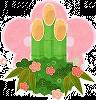
あけましておめでとうございます。
今年もよろしくお願いいたします。
0
きょうざいのお部屋(市内小中学校用)
画面右上からログインしてください。ログイン方法は各学校の情報担当にご確認ください。
WEB学習支援ソフト
平和学習
行事予定カレンダー
| 日 | 月 | 火 | 水 | 木 | 金 | 土 |
30 | 31 | 1 | 2 | 3 | 4 | 5 |
6 | 7 | 8 | 9 | 10 | 11 | 12 |
13 | 14 | 15 | 16 | 17 | 18 | 19 |
20 | 21 | 22 | 23 | 24 | 25 | 26 |
27 | 28 | 29 | 30 | 1 | 2 | 3 |
講座テキスト・様式
HP更新マニュアル
関係機関等リンク
市立幼稚園・小中学校リンク









